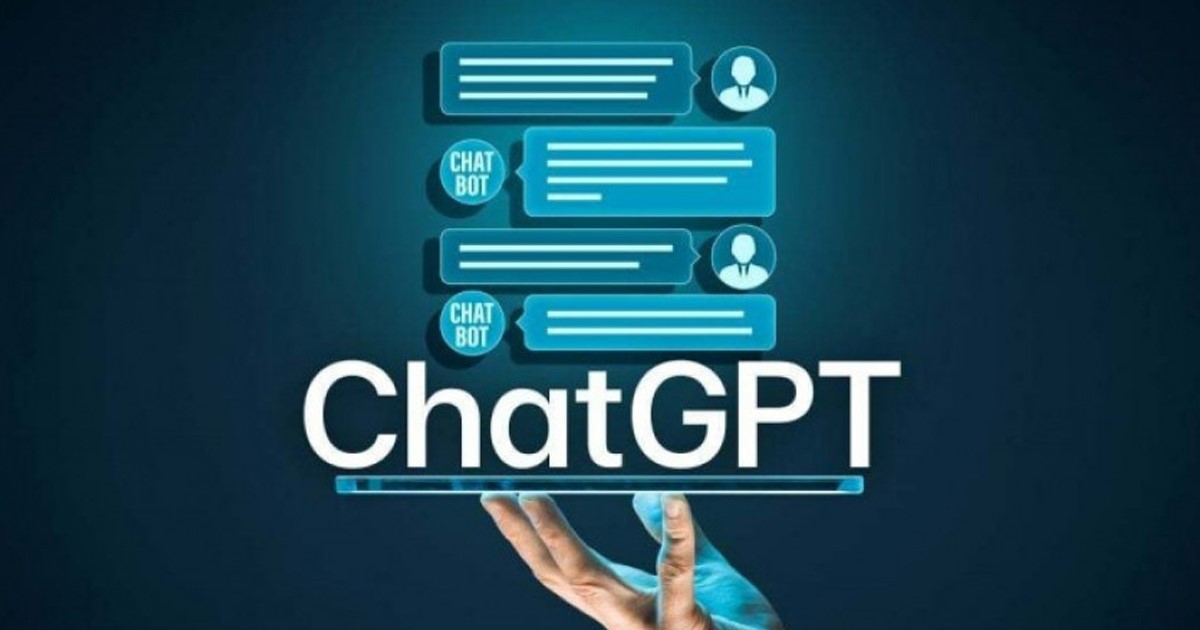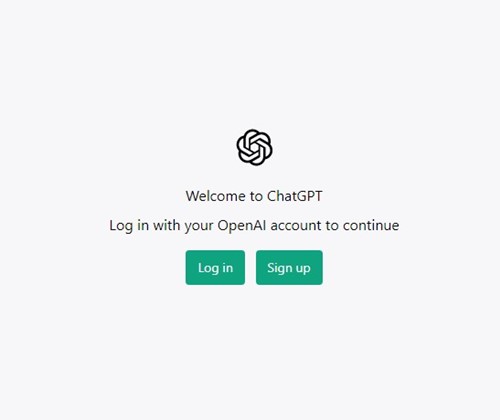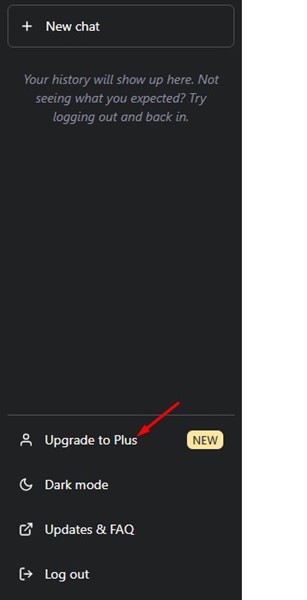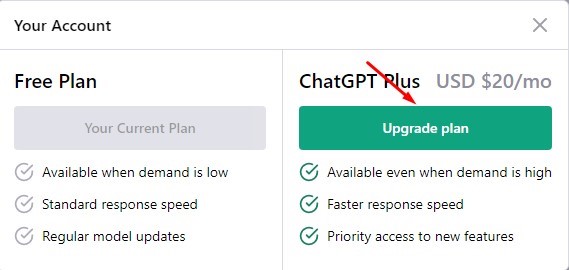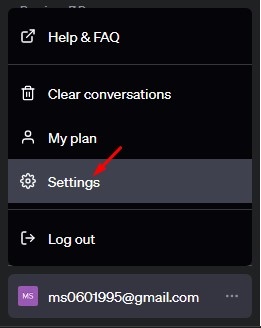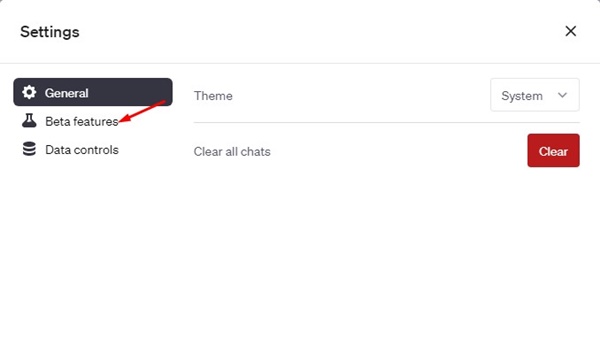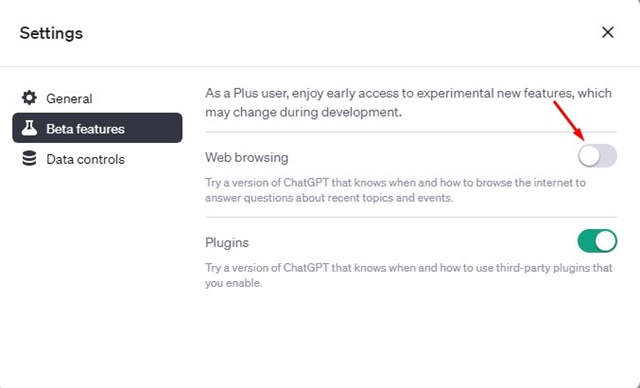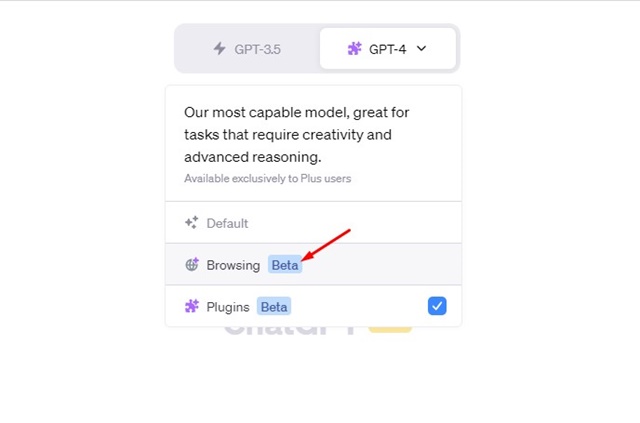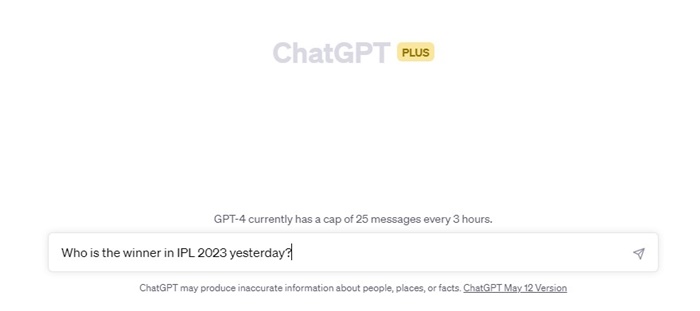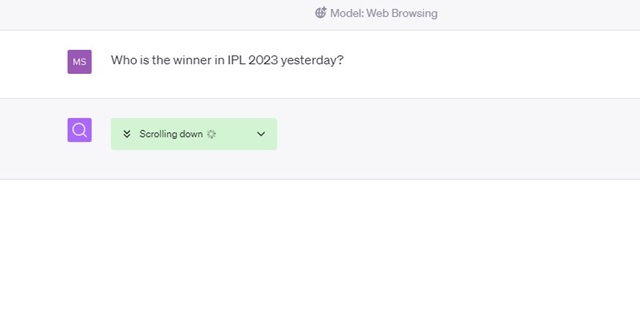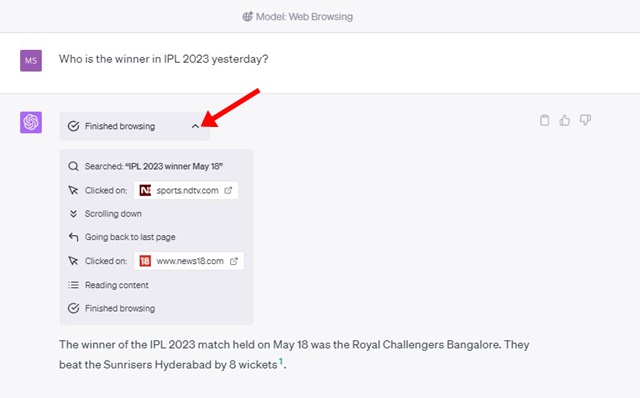ChatGPT уже является самым популярным чат-ботом с искусственным интеллектом из когда-либо созданных, а недавнее обновление от OpenAI еще больше повысило функциональность ChatGPT. Предполагается, что в ближайшем будущем ChatGPT станет намного лучше, и первым шагом было введение функции просмотра веб-страниц.
До недавнего обновления единственным ограничением ChatGPT была невозможность доступа к веб-результатам. База знаний ChatGPT ограничена сентябрем 2021 года, что делает ее менее компетентной, чем другие варианты в гонке чат-ботов с искусственным интеллектом, такие как Google Bard или Bing AI.
Содержание
Просмотр веб-страниц и плагины ChatGPT
ChatGPT имеет функцию просмотра веб-страниц, которая позволяет чат-боту с искусственным интеллектом просматривать Интернет в режиме реального времени в поисках актуальной информации. Это огромное обновление, которое должно изменить правила игры.
Доступ к ChatGPT в Интернете означает, что чат-бот с искусственным интеллектом теперь может получать доступ к огромному объему информации в Интернете и предоставлять вам более подробные и точные ответы.
Хотя эта функция кажется интересной и полезной, есть одна загвоздка. Эта функция доступна не всем пользователям ChatGPT; на данный момент только пользователи ChatGPT Plus могут получить доступ к новой функции просмотра веб-страниц.
Чем просмотр веб-страниц ChatGPT отличается от плагинов?
Наряду с веб-браузером ChatGPT OpenAI также представила плагины. Чем они отличаются? Плагины ChatGPT — это внешние инструменты, которые могут получать информацию, не включенную в данные обучения ChatGPT.
Просмотр веб-страниц ChatGPT совсем другой. Вы получаете веб-поиск ChatGPT, который выполняет поиск в Интернете и возвращает актуальную информацию. Во время поиска в Интернете он показывает шаги, которые необходимо предпринять, чтобы предоставить вам информацию.
Когда вы выполняете поиск ChatGPT, он показывает шаги, которые были предприняты для поиска в результатах поиска в Интернете, сделанные клики и процесс, который чат-бот выполнил, чтобы предоставить вам информацию.
Как включить и использовать бета-браузер ChatGPT?
Теперь, когда вы знаете о функцииВеб-просмотр ChatGPT и о том, как она работает, давайте узнаем, как ее включить и использовать.
1. Подпишитесь на ChatGPT Plus
Самый первый шаг — подписка на ChatGPT Plus. Подписка ChatGPT Plus стоит около 20 долларов в месяц, и вы сможете насладиться экспериментальными функциями и более быстрыми ответами. Вот как подписаться на ChatGPT Plus.
1. Откройте свой любимый веб-браузер и посетите этот веб-страница .
2. Когда откроется веб-страница, нажмите кнопку «Войти» и войдите в свою учетную запись ChatGPT.
3. Справа нажмите кнопку «Обновить до Plus».
4. Затем на экране «Ваша учетная запись» нажмите «План обновления» под ChatGPT Plus.
5. На экране «Подписаться на подписку ChatGPT Plus» введите свои платежные и платежные данные, чтобы подписаться на ChatGPT Plus.
Вот и все! Теперь вам будет выставлен счет в размере 20 долларов США за месяц подписки ChatGPT Plus.
2. Включить просмотр веб-страниц в ChatGPT
После подписки на ChatGPT Plus ваша учетная запись готова к включению функции просмотра веб-страниц. Вот как включить просмотр веб-страниц в ChatGPT.
1. Откройте Chat.openai.com и войдите в свою учетную запись ChatGPT.
2. Справа нажмите на три точки рядом с изображением вашего профиля и выберите «Настройки».
3. Затем на экране настроек переключитесь на Бета-функции.
4. Включите переключатель «Просмотр веб-страниц» с правой стороны.
Вот и все! Это позволит просматривать веб-страницы в ChatGPT. Теперь ChatGPT может просматривать Интернет, чтобы отвечать на вопросы о последних темах и событиях.
3. Как использовать веб-браузер ChatGPT?
1. Откройте ChatGPT и перейдите на главный экран. Наведите указатель мыши на раскрывающийся список GPT-4 и выберите «Просмотр бета-версии».
2. Теперь нажмите на поле «Сообщение» и введите запрос. Попробуйте задавать вопросы о недавних темах и событиях.
3. Теперь подождите несколько секунд, пока ChatGPT Plus загрузит Интернет. Тем временем вы можете проверить, что делает чат-бот с искусственным интеллектом. Вы можете видеть клики, переходы по страницам и т. д.
4. Когда чат-бот вернется с ответом, нажмите кнопку раскрывающийся список, чтобы увидеть, что он сделал для доставки ответа.
Вот и все! Вот как вы можете использовать функцию просмотра веб-страниц в ChatGPT Plus.
Читайте также: Как включить плагины ChatGPT и использовать их?
Итак, это все о том, как включить и использовать функцию просмотра веб-страниц ChatGPT. Это отличная функция, но она очень медленная. Функция возвращается с ответом примерно через 15–20 секунд, и у большинства из нас нет терпения ждать так долго. Лучше использовать поиск Google или Bing, чтобы получить более быстрые и точные результаты.